Como desativar o Find My iPhone sem senha
Publicados: 2022-02-01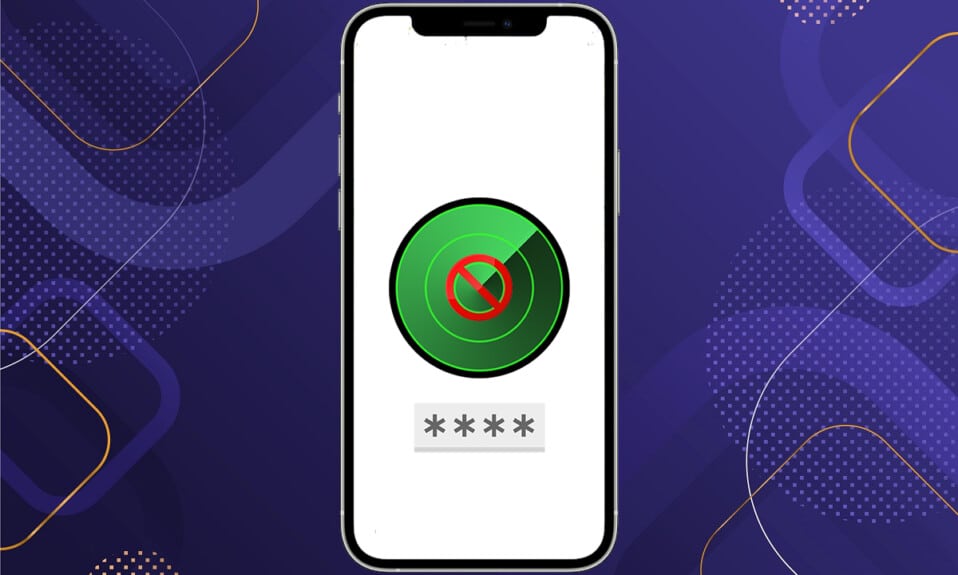
O Find My iPhone é um dos recursos importantes das configurações do Find My no iPhone. Usando esse recurso, você pode localizar seu iPhone a partir do mapa se o seu iPhone for roubado ou perdido . Se você deseja remover o recurso Find My iPhone, isso pode ser feito diretamente nas configurações do iPhone Find My. No entanto, se você esqueceu sua senha do ID Apple, este artigo o ajudará a desativar o Find My iPhone sem senha. Então, continue lendo!

Conteúdo
- Como desativar o Find My iPhone sem senha
- Por que remover Find My iPhone?
- Método 1: Use Esqueceu a Senha
- Método 2: use aplicativos de terceiros
- Etapa 1: faça backup de seus dados
- Etapa 2: instalar aplicativos de terceiros
Como desativar o Find My iPhone sem senha
Se você deseja remover o Find My iPhone, pode fazê-lo facilmente se tiver a senha do ID da Apple ou a senha do dispositivo. Mas, quando você não tem a senha, torna-se bastante complicado desativar o Find My iPhone sem senha. Embora não recomendemos que você remova esse recurso, neste artigo, mostramos alguns métodos pelos quais você pode desativar o Find My iPhone online.
Antes de passar pelos métodos possíveis, informe-nos por que o Find My iPhone é necessário para você. Aqui estão alguns prós deste recurso listados abaixo.
- Você pode procurar a localização do seu dispositivo iPhone no mapa .
- Se o seu iPhone for roubado ou perdido, você poderá marcá-lo como perdido, o que bloqueará remotamente seu dispositivo para manter seus dados seguros .
- Você também pode apagar seus dados no iPhone remotamente .
Nota: Se você apagar seus dados, não poderá pesquisar a localização do seu dispositivo no mapa. Portanto, recomendamos que você apague os dados do seu iPhone sempre que não precisar rastrear seu dispositivo.
- Você também pode remover sua conta Apple do dispositivo.
Observação: não recomendamos que você remova sua conta do dispositivo iPhone até e a menos que você tenha reivindicado por roubo e perda no AppleCare+
Agora que você aprendeu sobre os recursos do Find My iPhone, pode haver alguns cenários em que você precisa desativar o recurso Find My iPhone. Então, leia a próxima seção para saber sobre esses cenários.
Por que remover Find My iPhone?
Pode não ser uma ideia inteligente desativar o Find My iPhone porque é uma função útil para proteção de dados. No entanto, pode ser necessário desativá-lo em condições específicas. Aqui estão alguns exemplos:
- Desative o Find My iPhone antes de vender seu iPhone para facilitar o uso do comprador e, ao mesmo tempo, impedir que eles vejam seus dados.
- Se você adquirir um iPhone usado, pode ser necessário remover o Find My iPhone para configurar sua própria conta do iCloud e impedir que o proprietário anterior rastreie o dispositivo por meio do recurso Find My iPhone.
Agora, se você deseja desativar esse recurso, pode seguir os métodos listados abaixo.
Método 1: Use Esqueceu a Senha
Se você não tiver uma senha do iCloud ou Apple ID, tente remover o Find My iPhone por meio de uma opção de verificação diferente. Siga os passos indicados para fazê-lo.
1. Toque no ícone do aplicativo Configurações no seu iPhone .
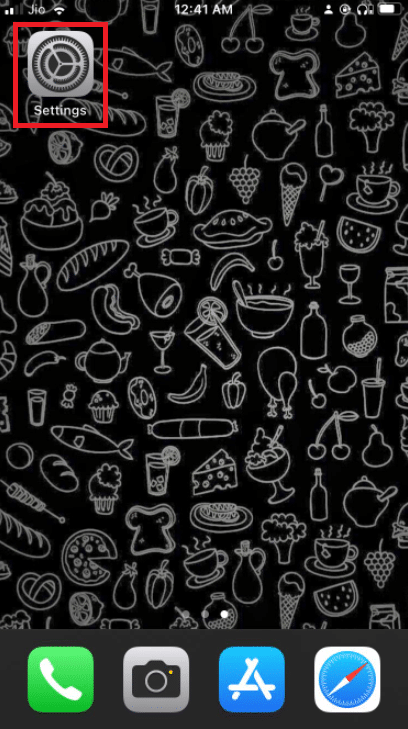
2. Em seguida, toque nas opções de perfil .
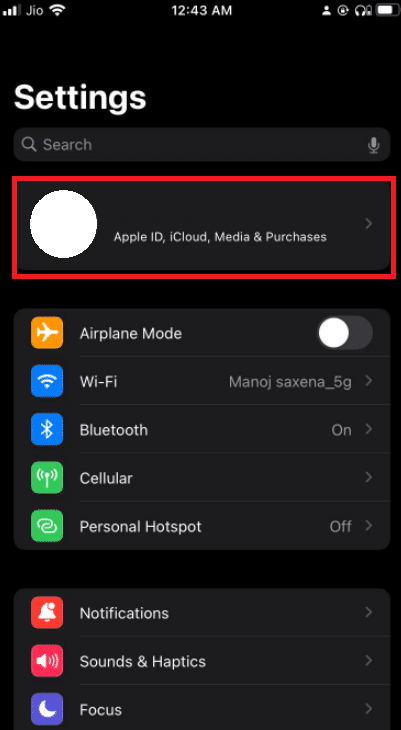
3. Aqui, selecione a opção Localizar .
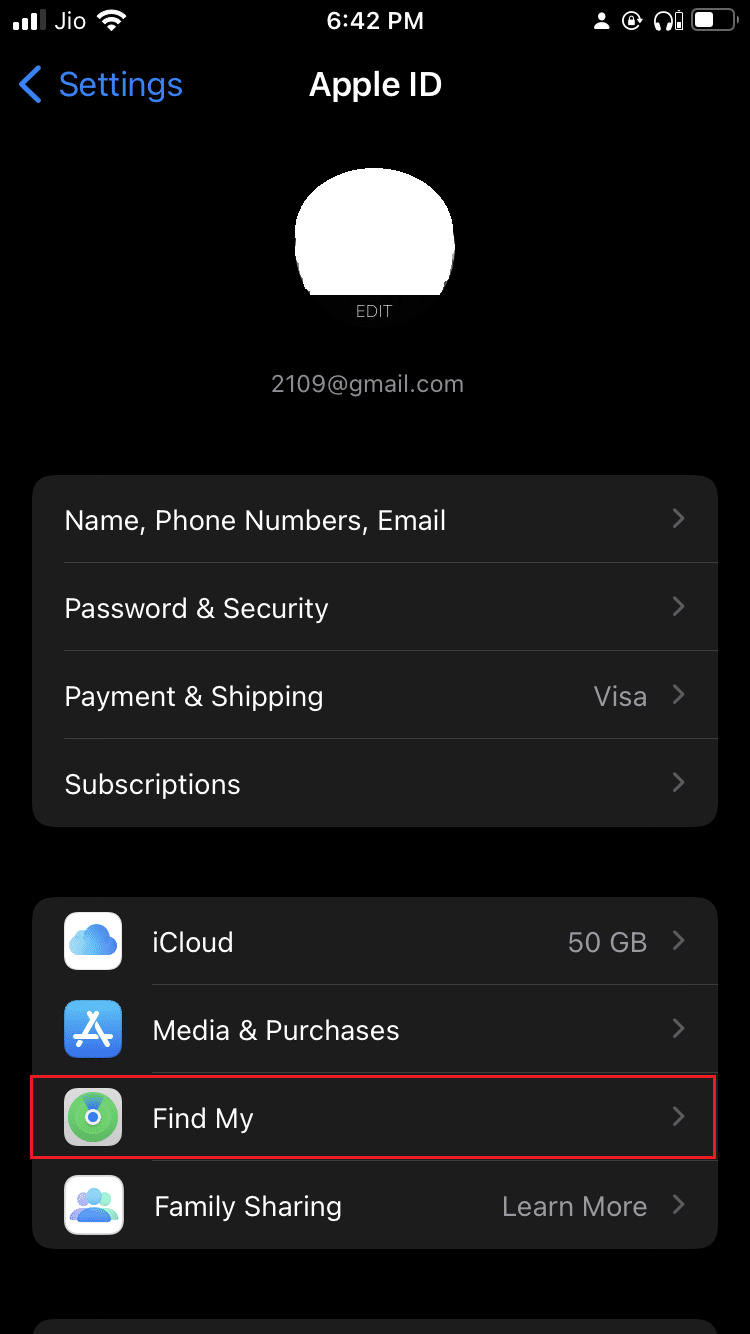
4. Toque na opção Encontrar meu iPhone .
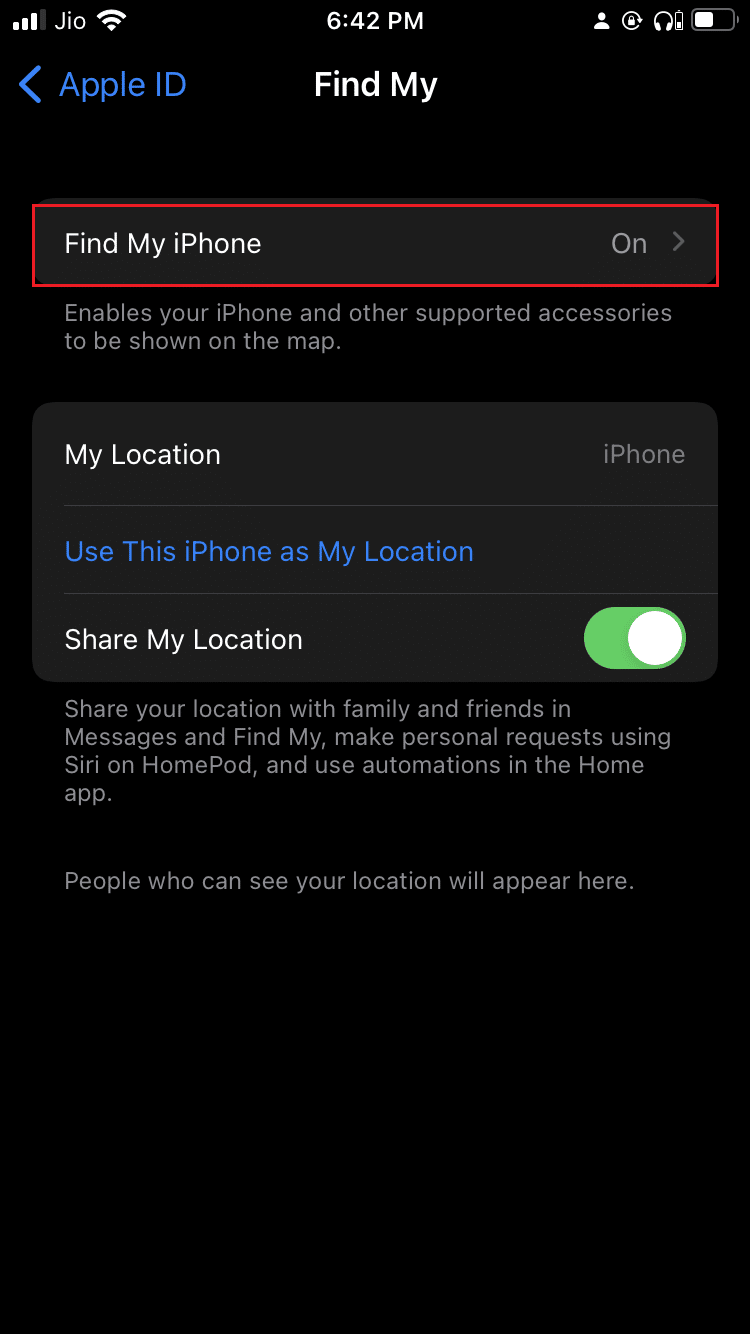
5. Agora, toque no botão Encontrar meu iPhone para desativá -lo .
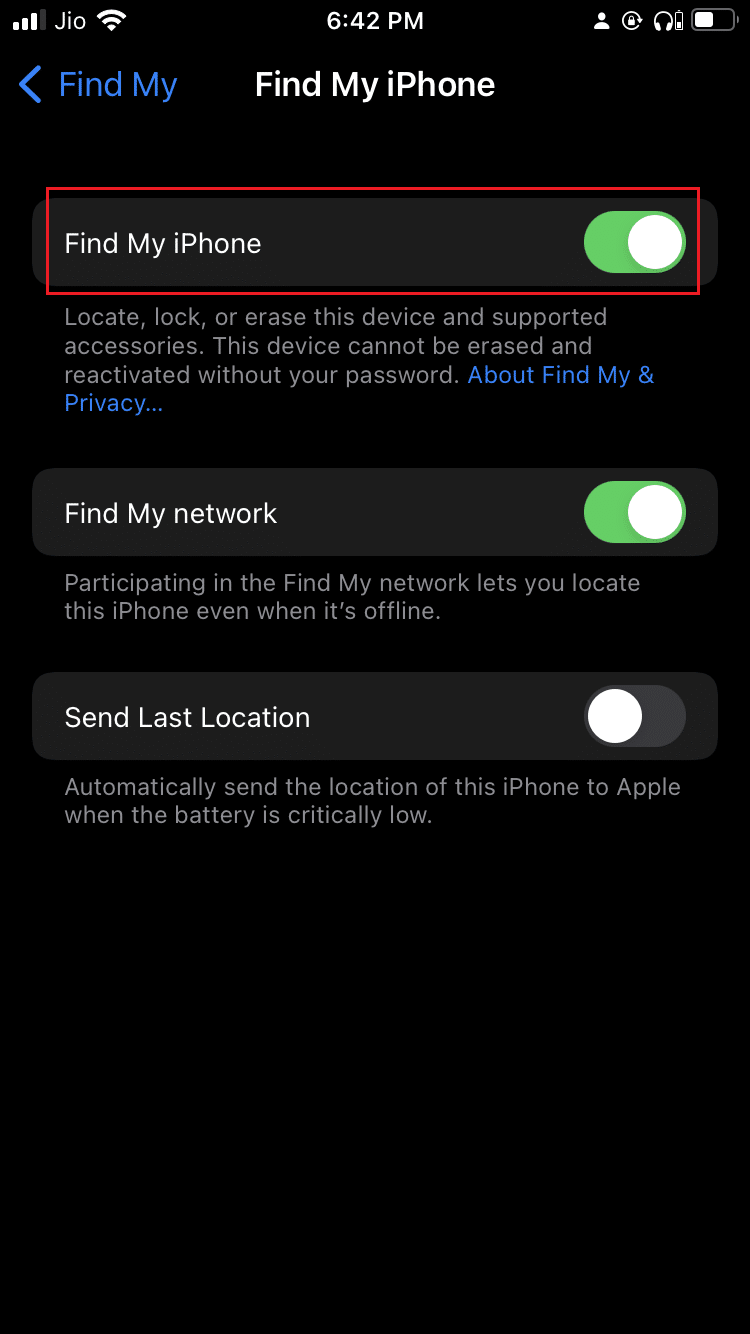
6. Aqui, na tela para inserir a senha do seu ID Apple , toque em Esqueceu a senha? opção.
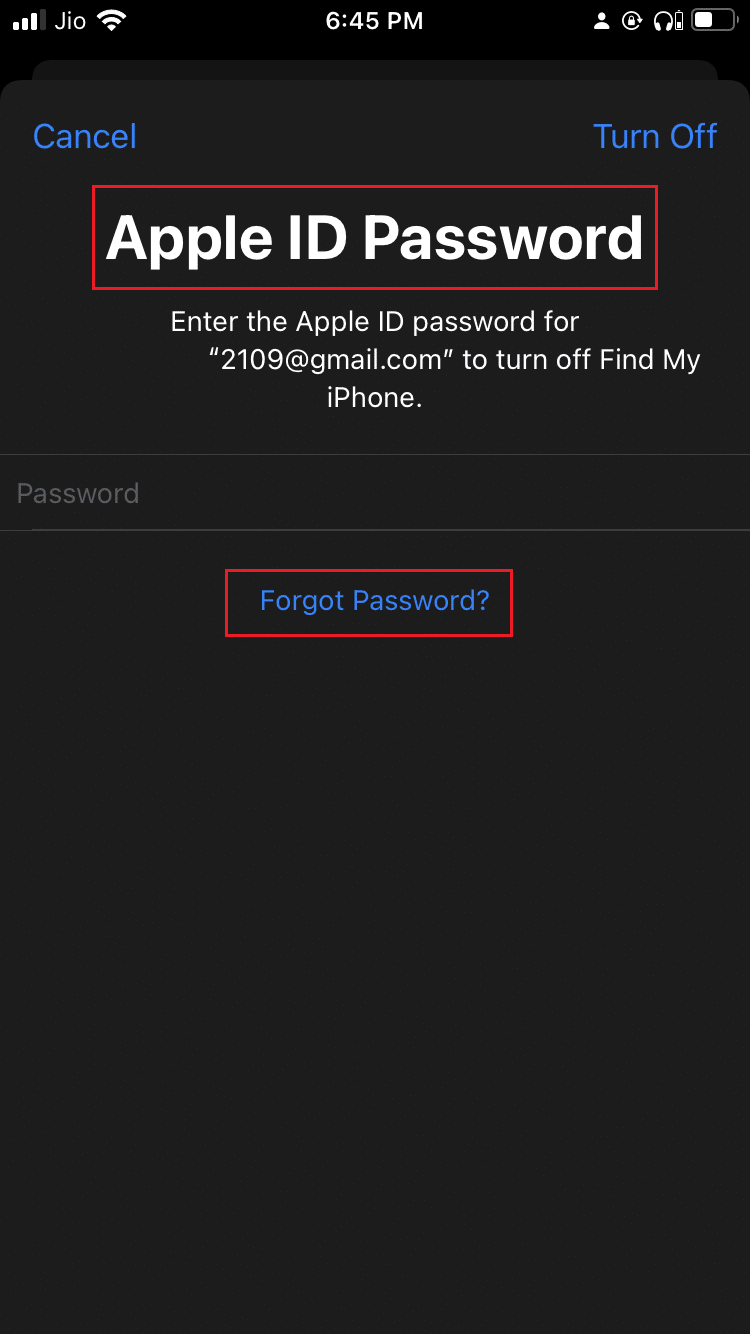

7. Em seguida, toque em Continuar em Esqueceu a senha? Aparecer.
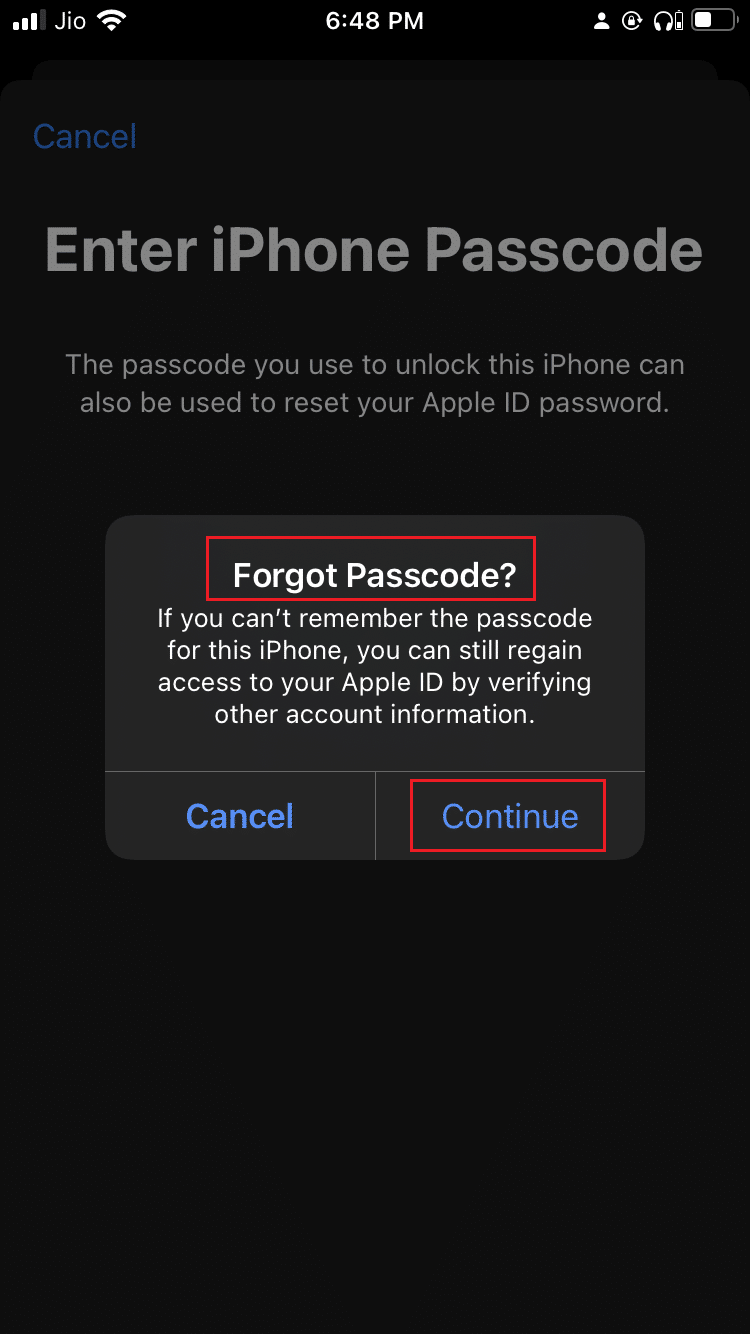
8. Agora, tente verificar seu ID Apple por meio de outras opções de login que serão exibidas na tela.
9. Finalmente, você poderá Desativar o Find My iPhone .
Leia também: Por que meu iPhone está congelado e não desliga ou reinicia
Método 2: use aplicativos de terceiros
Você pode desativar o encontrar meu iPhone sem senha usando aplicativos de terceiros. No entanto, este método fará o jailbreak do seu iPhone para remover o recurso Find My iPhone.
Observação: não recomendamos o jailbreak de nenhum de seus dispositivos, pois facilita a invasão de cibercriminosos em seu dispositivo.
As etapas a seguir precisam ser seguidas para usar aplicativos de terceiros para remover o recurso Find My iPhone.
Etapa 1: faça backup de seus dados
Se você usa algum aplicativo de terceiros, precisa fazer um backup de seus dados no iCloud . Siga os passos indicados para fazê-lo.
1. Navegue até Configurações do iPhone > Opções de perfil conforme mostrado no Método 1 .
2. Aqui, toque na opção iCloud .
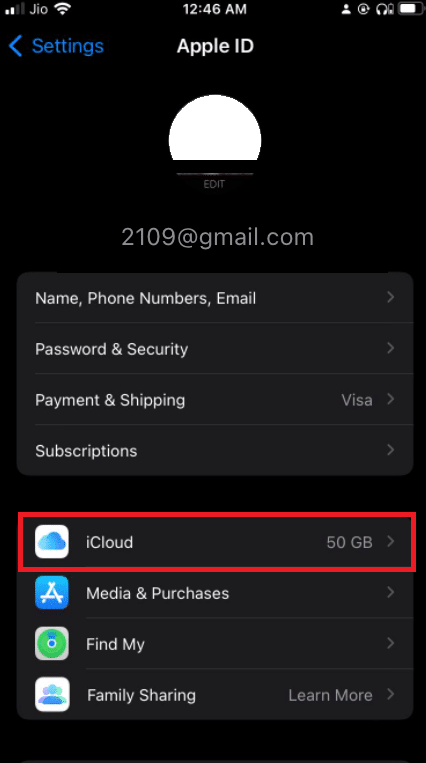
3. Em seguida, selecione Backup do iCloud .
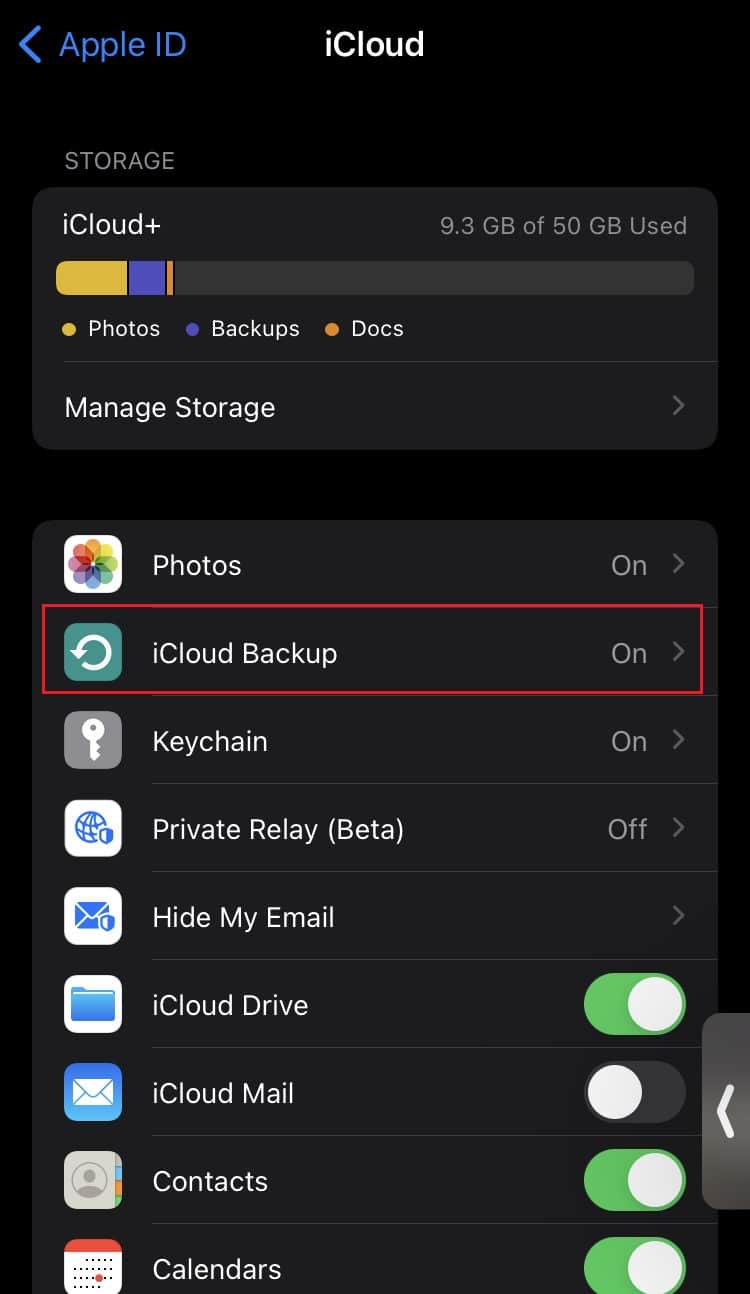
4. Agora, toque na opção Fazer backup agora para criar um backup de seus dados no iCloud .
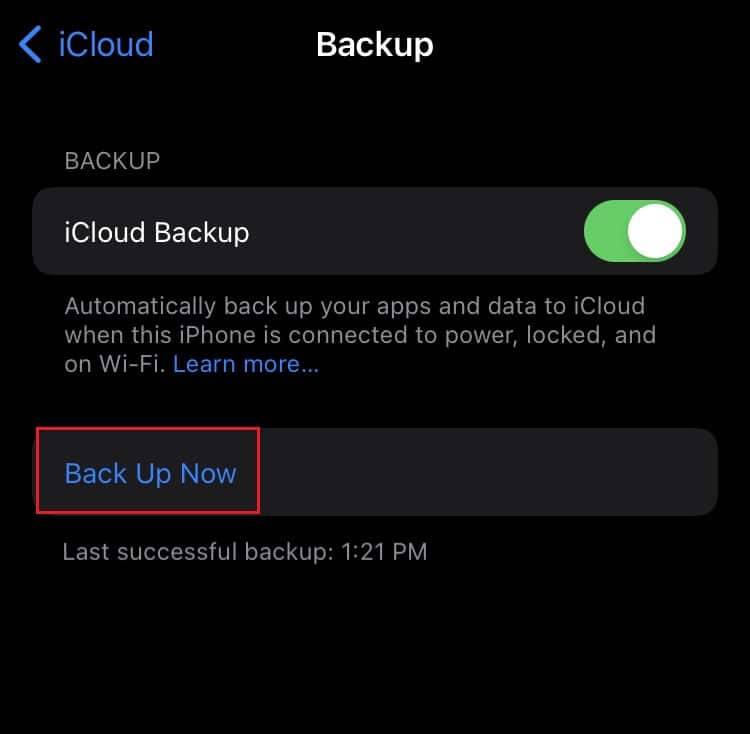
5. Depois de criar um backup de seus dados, você precisa desligar o WiFi do seu iPhone.
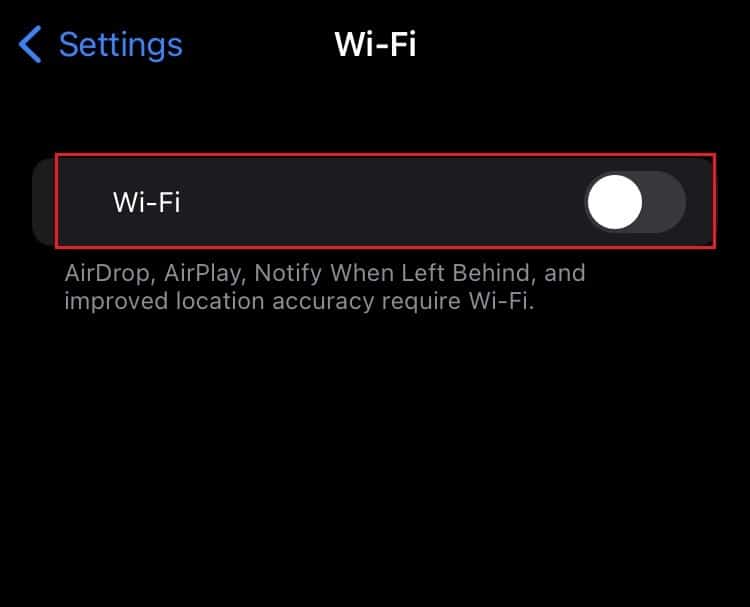
Leia também: Corrigir AirPods desconectando do iPhone
Etapa 2: instalar aplicativos de terceiros
Agora, depois de executar as precauções fornecidas na Etapa 1, você pode usar qualquer aplicativo de terceiros para desativar o Find My iPhone sem senha.
Existem vários aplicativos para remover o recurso Find My iPhone. Aqui está uma lista de alguns deles.
- UnlockGo – iCloud Bypasser
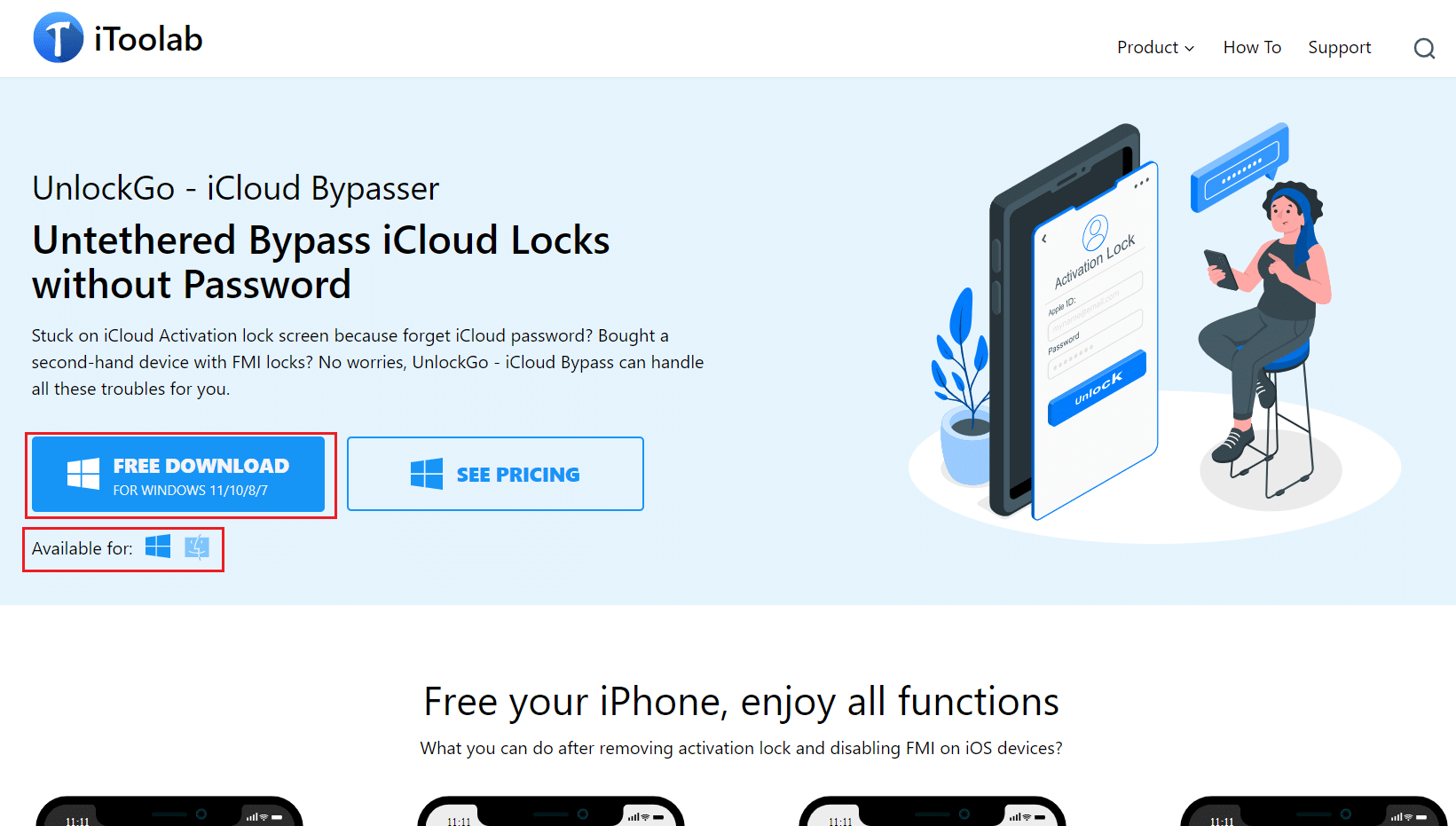
- Desbloqueio do iPhone da Apple
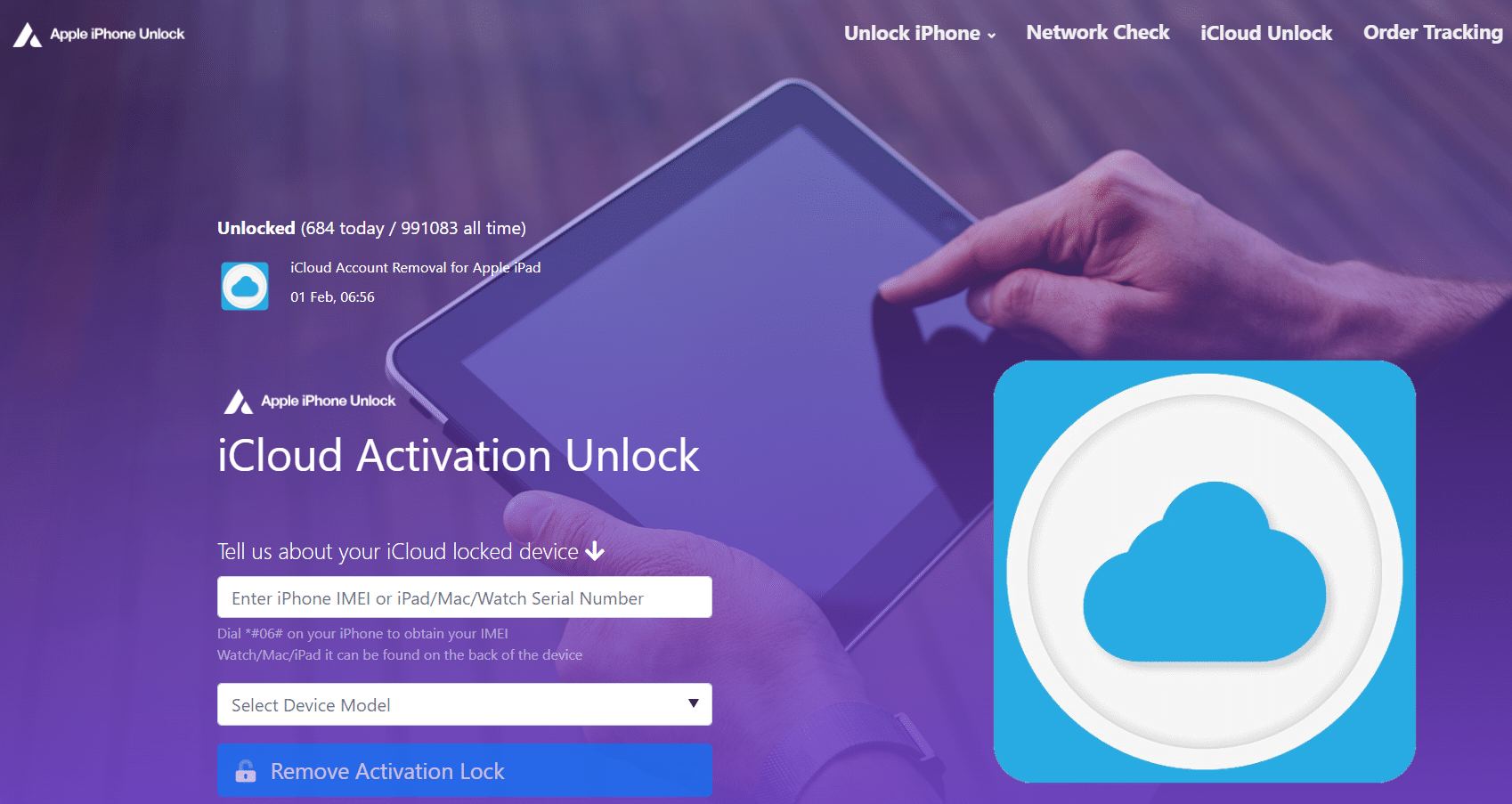
- iSumsoft iLock Refixer
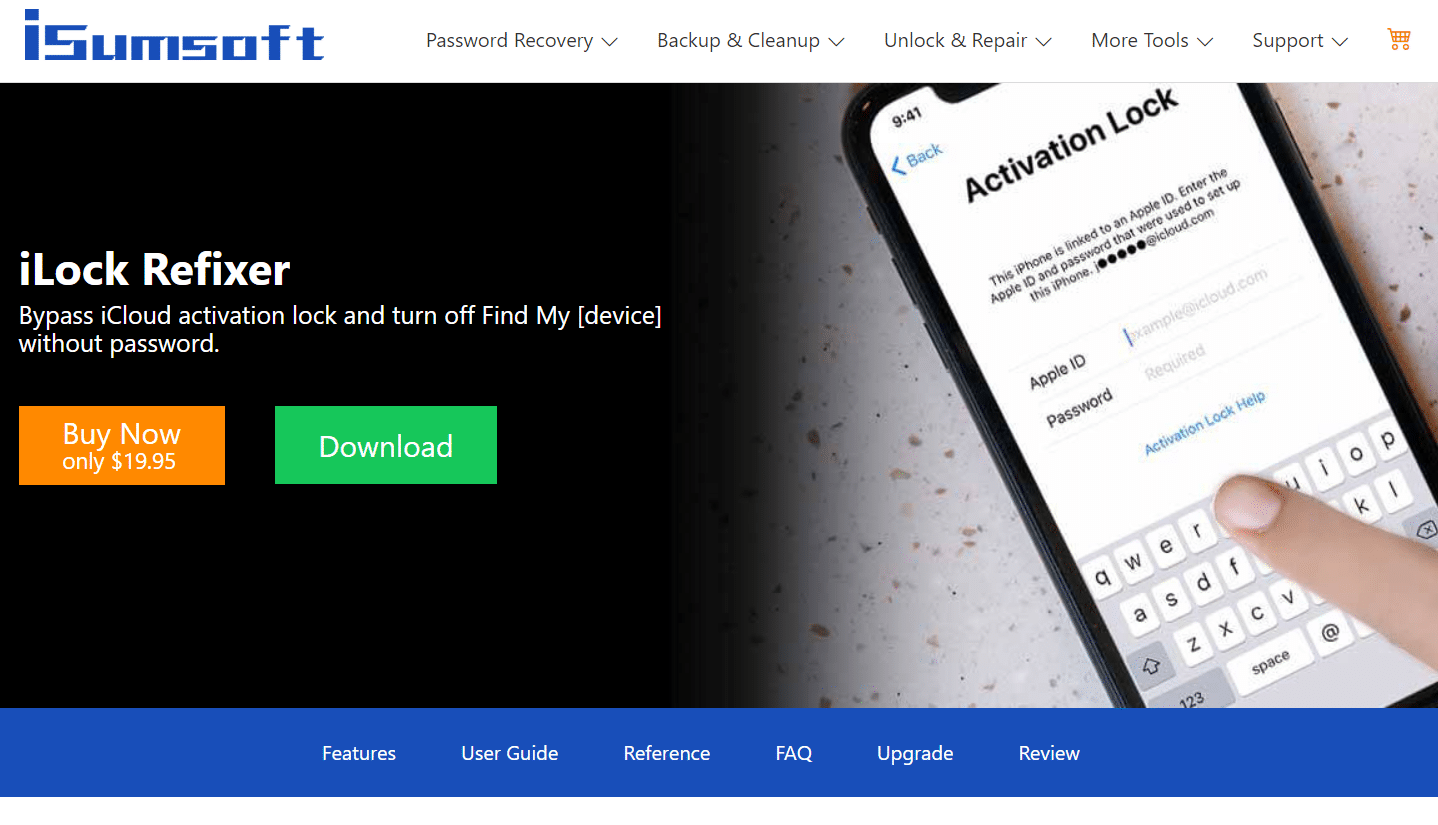
Perguntas frequentes (FAQs)
Q1. Como posso desativar o Find My iPhone em um dispositivo diferente?
Resp. Vá para Configurações> iCloud> Encontrar meu iPhone no seu iPhone. Desative Find My iPhone, na caixa de diálogo, digite sua senha do ID Apple e toque em Turn Off .
Q2. Por que o Find My iPhone usa a localização com tanta frequência?
Resp. Esse recurso usa o GPS do seu dispositivo para localizar a localização do seu iPhone em caso de perda ou roubo .
Q3. Qual é o procedimento para usar o Find My iPhone de um telefone diferente?
Resp. Faça login no iCloud e clique na opção Localizar iPhone e selecione seu dispositivo na opção suspensa Todos os dispositivos para localizar seu iPhone . Como alternativa, você pode usar o aplicativo Find My em outro dispositivo Apple.
Q3. É possível utilizar o Find my Phone para rastrear o telefone de outra pessoa?
Resp. Se você tiver acesso ao telefone de outra pessoa, faça o download do aplicativo Google Find My Device e faça login em sua conta para rastrear seu dispositivo.
Recomendado:
- Como habilitar ou desabilitar o controle de conta de usuário no Windows 11
- Como consertar o Galaxy S6 não carrega
- Os 15 melhores players de IPTV gratuitos
- Como ligar a lanterna no telefone
Esperamos que essas informações tenham sido úteis e que você tenha conseguido resolver como desativar o localizar meu iPhone sem problemas de senha . Por favor, deixe-nos saber qual método você achou mais eficaz. Use a área de comentários para fazer perguntas ou oferecer recomendações.
